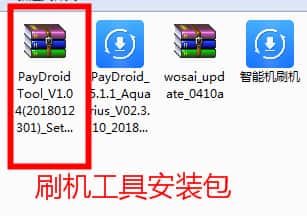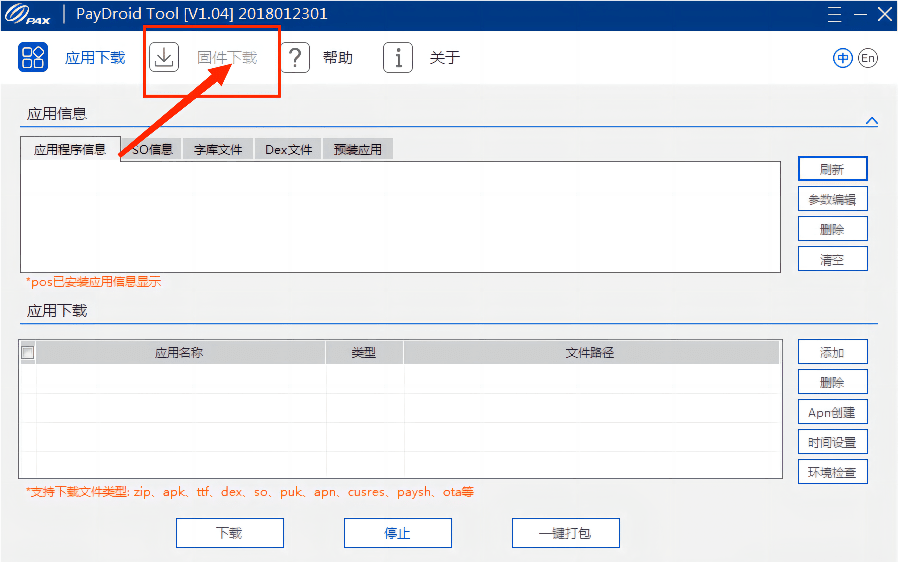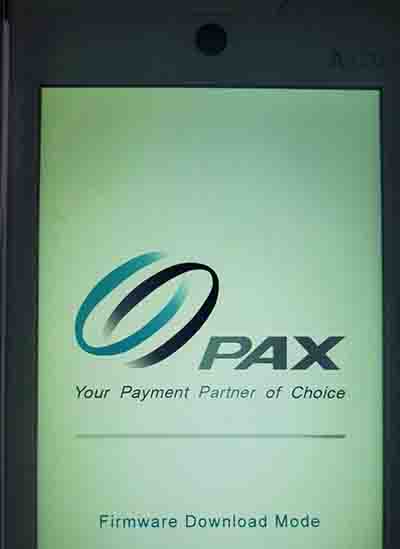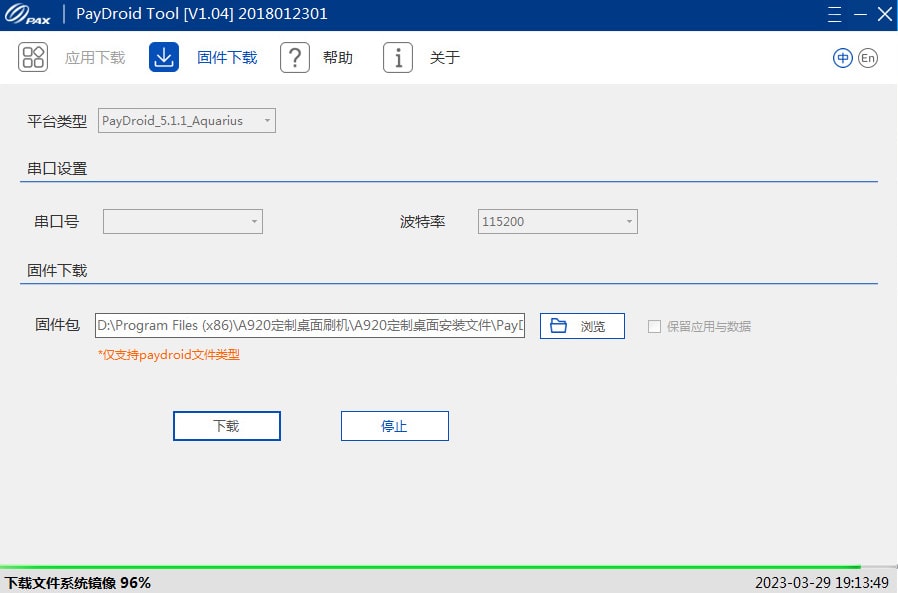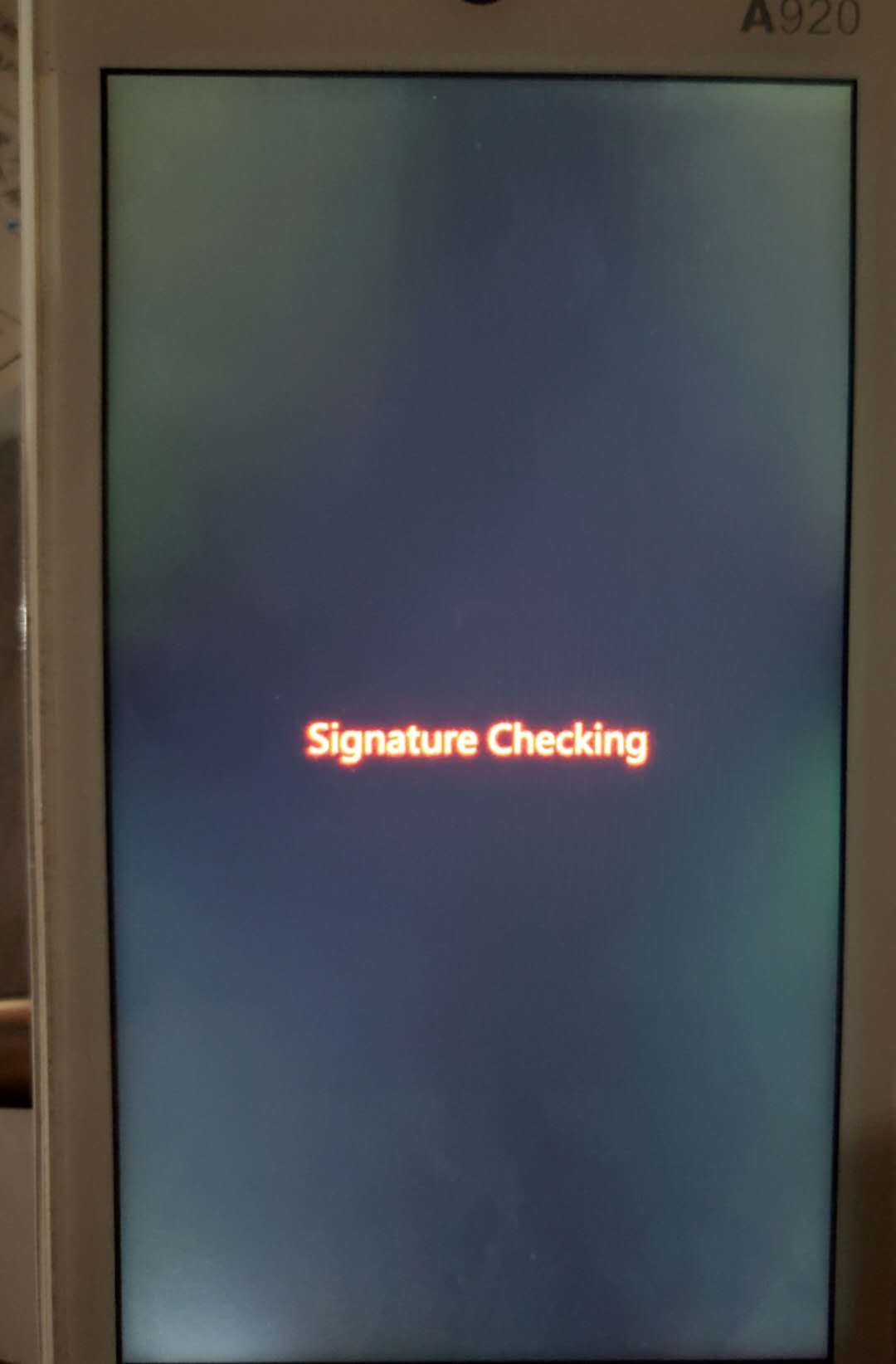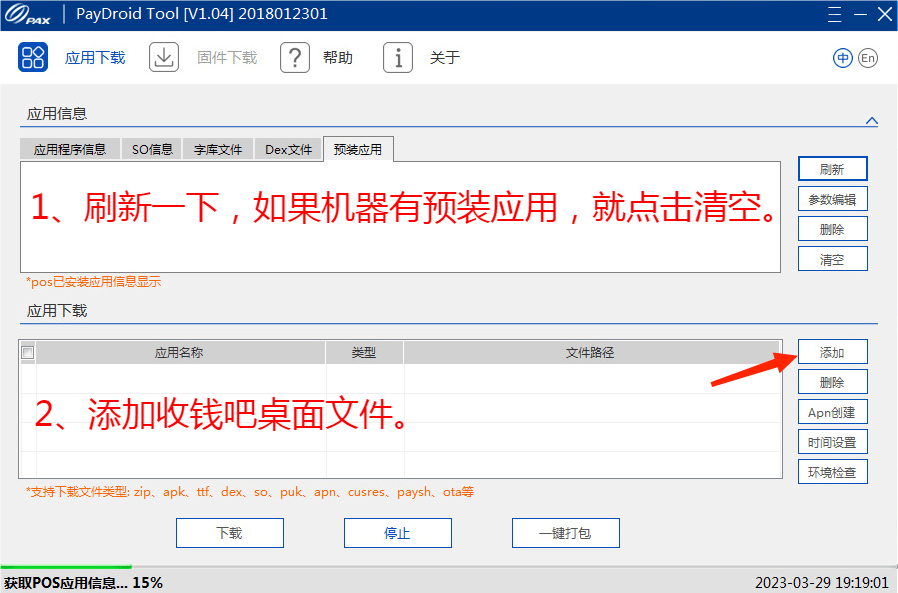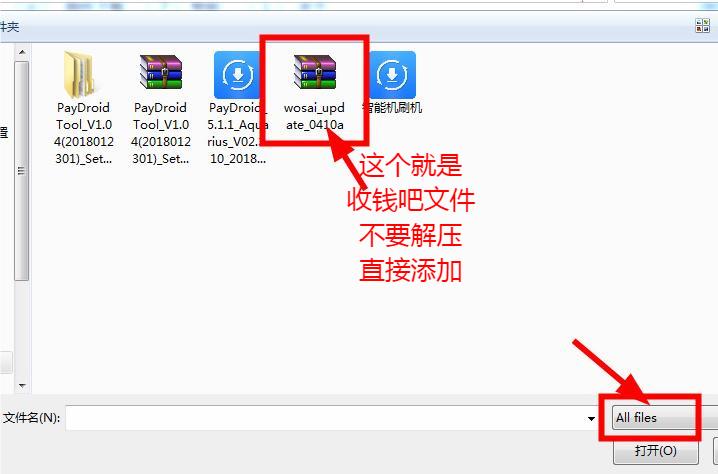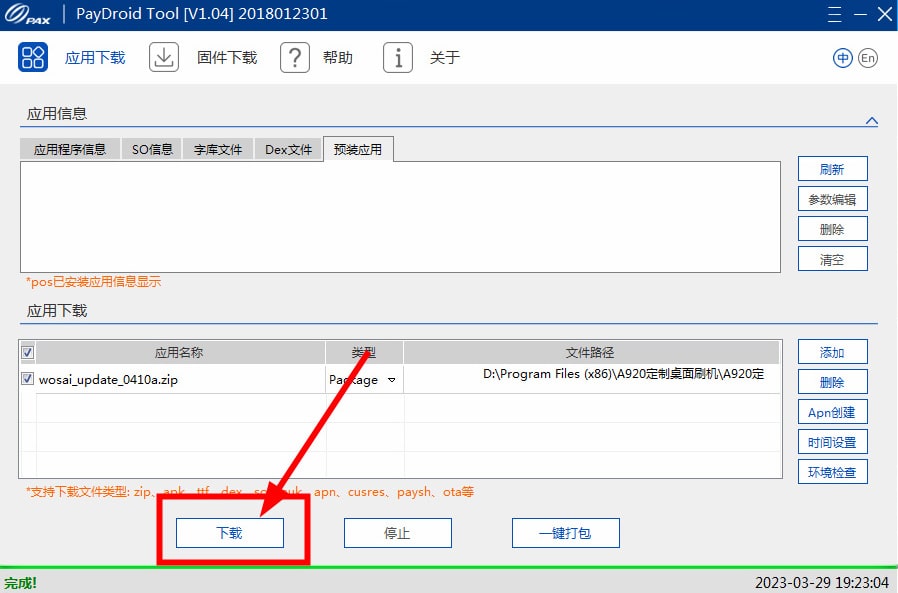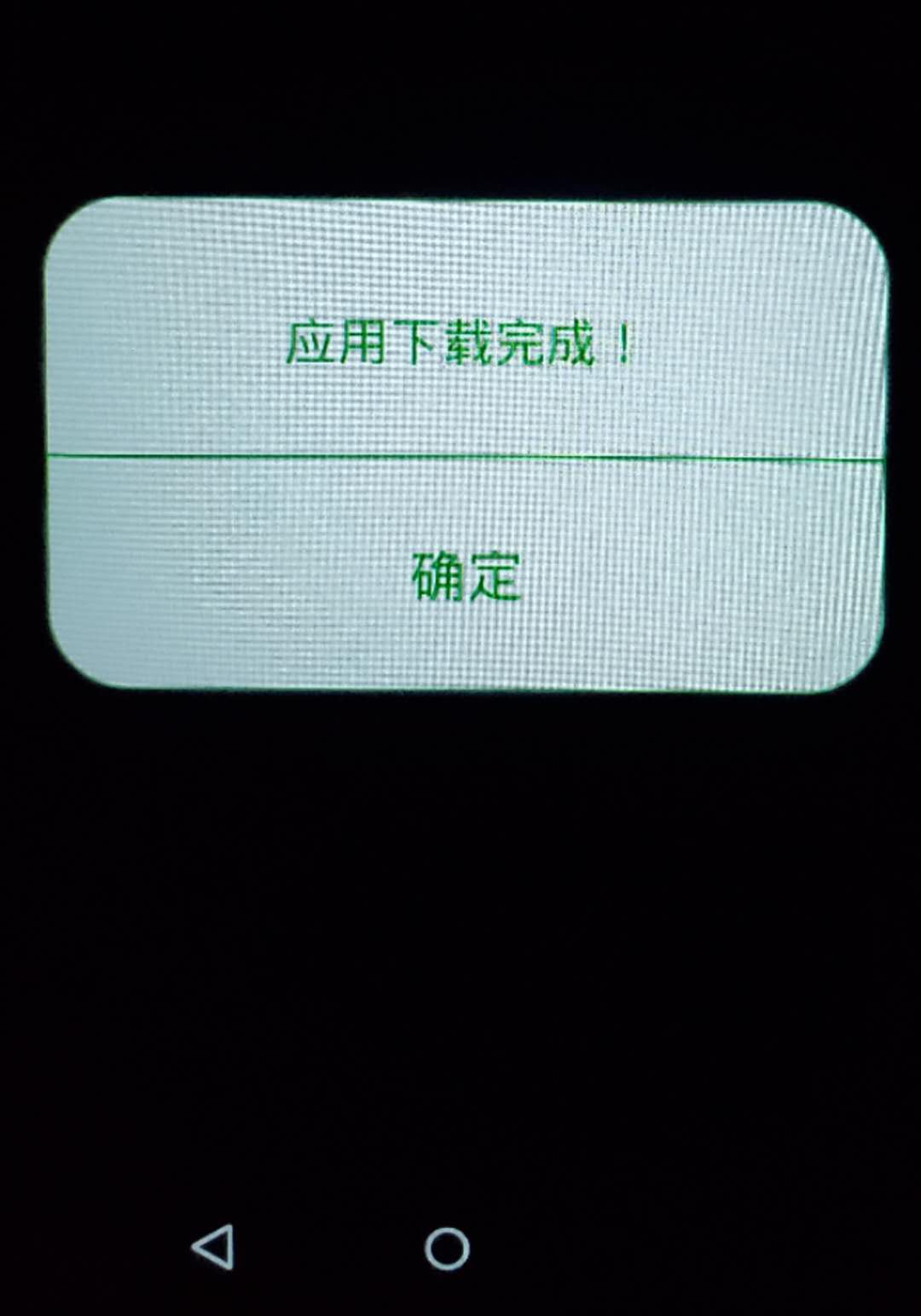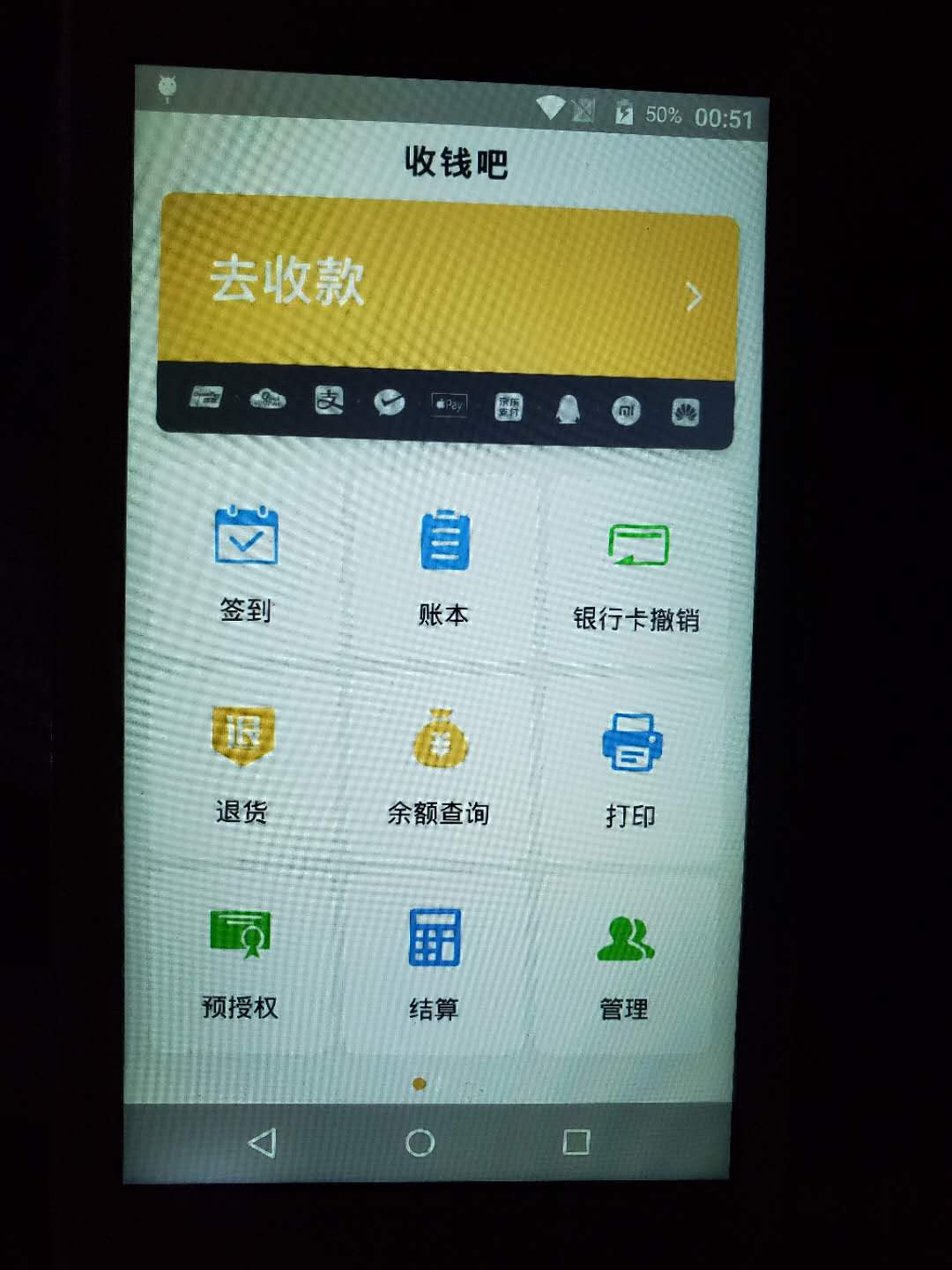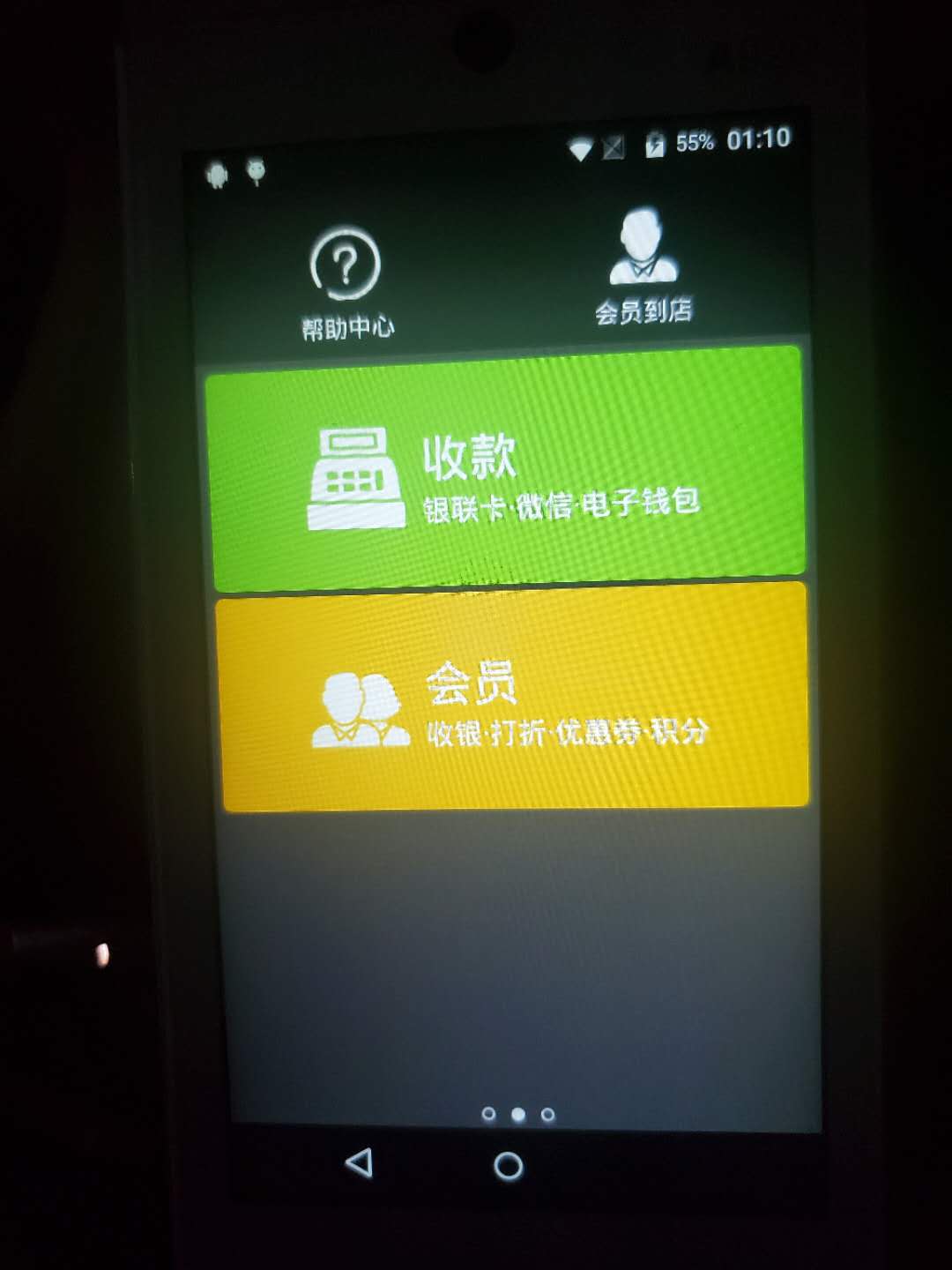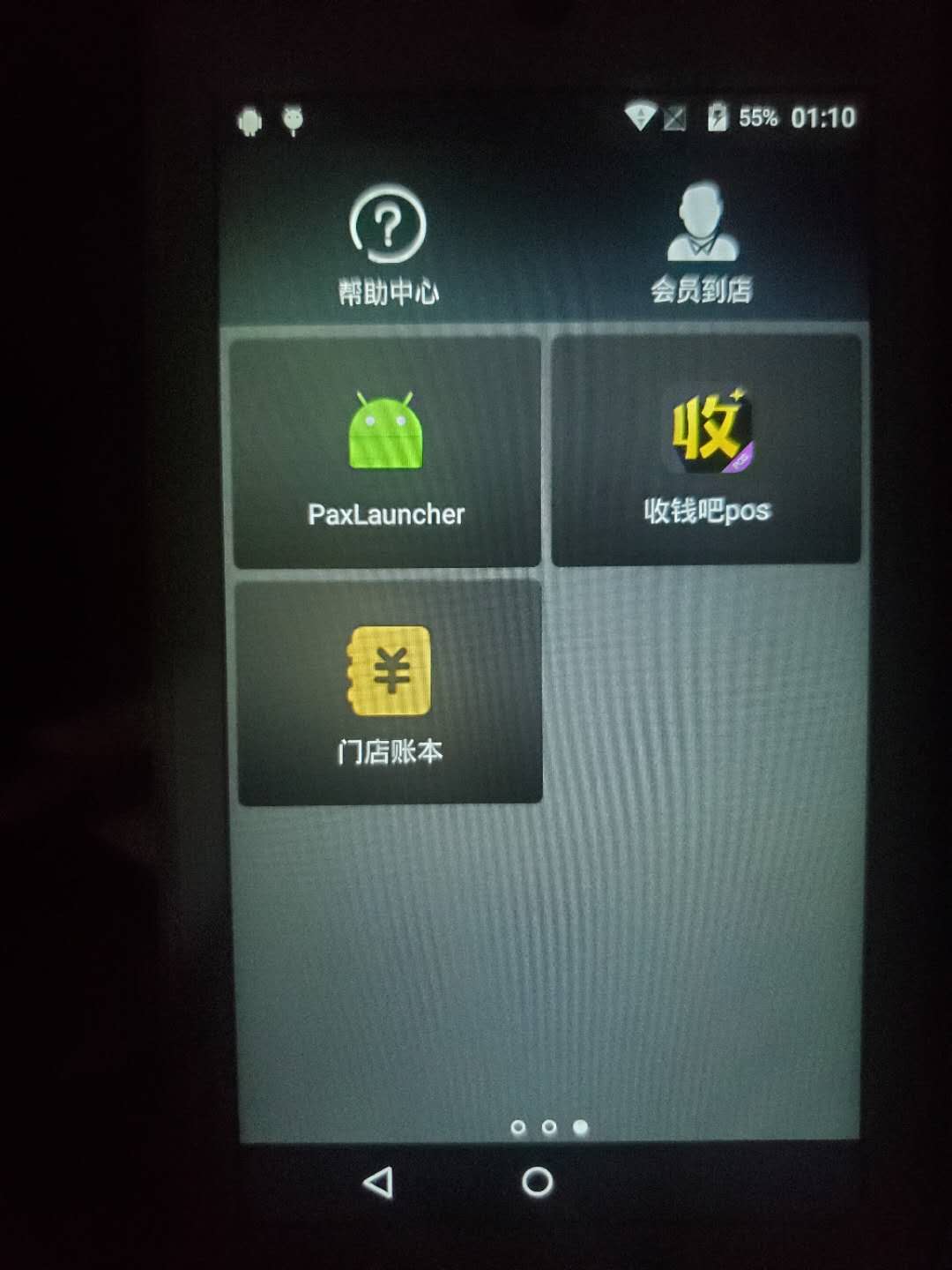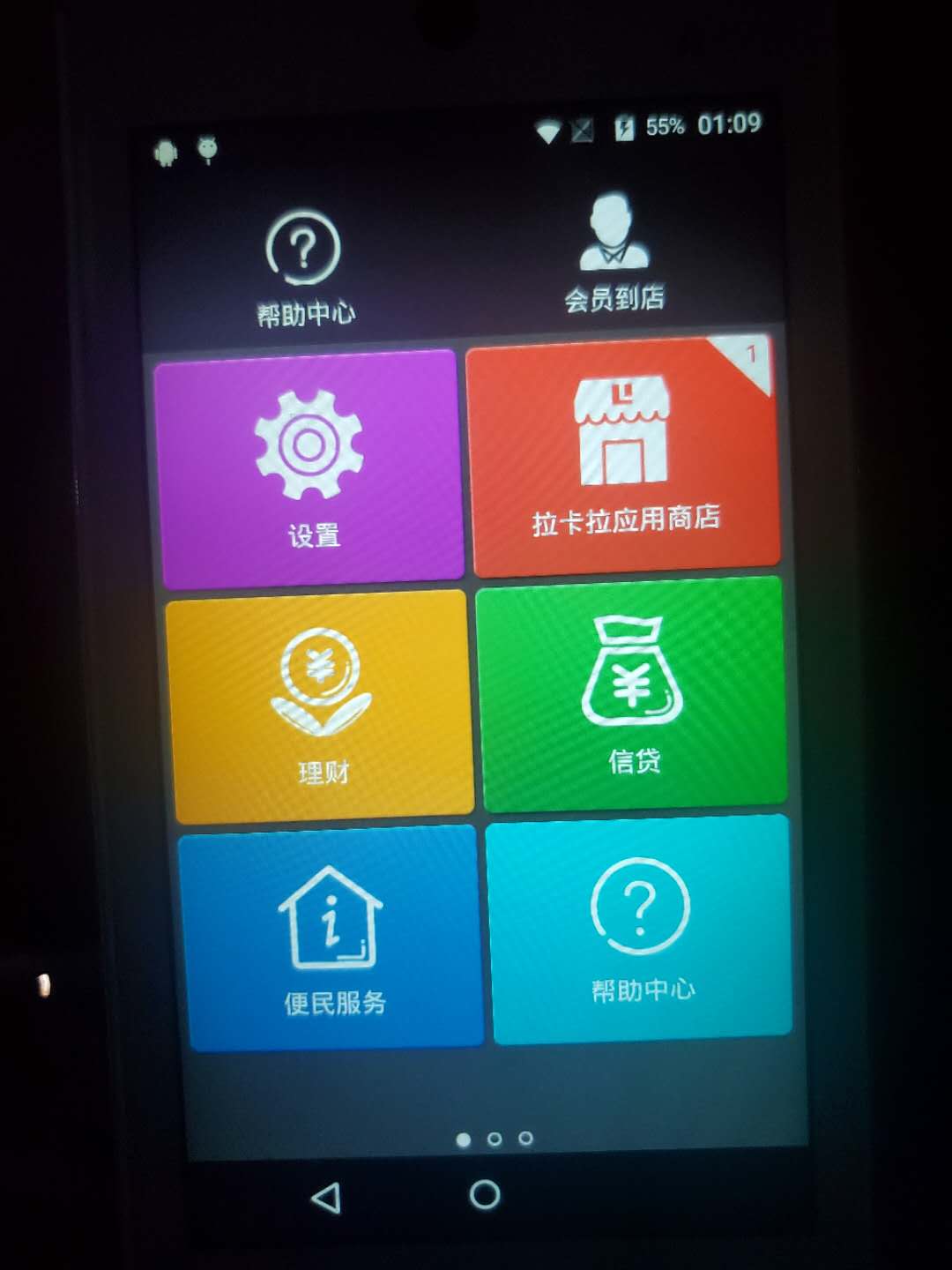百富智能POS,收钱吧定制版刷机
- 小 + 大本工具仅用于百富出品的A920/A910等型号智能POS 硬件故障,平台有完善的返修处理,喜欢折腾的朋友,可以尝试刷机玩。 用windows系统的电脑,下载刷机包,900M, 本站百度网盘中自取。 安装刷机工具 paydroid ,运行,切换中文界面。 第一步:升级固件。(机器固件一般不容易损坏,如果主观判断故障仅仅是收钱吧系统方面,可以跳过该步骤。) 1、选择“固件下载”,平台类型选择“PayDroid_5.1.1_Aquarius”,固件包通过“浏览”选择相应的固件。 浏览选择固件包的时候,如果找不到该文件,是因为文件类型没选择 All files 2、关机状态下,同时按住A920电源键和音量+键(右侧音量键),插入USB,终端界面显示如下图: 3、PayDroid Tool工具点击下载, 等待下载完成后,A920会自动启动。启动过程中会出现下面这个界面,不用管它,等待启动完成。 第二步:清空预装应用 A920自动重启后,PayDroid Tool工具选择“应用下载”,点击“刷新”,刷新完成后点击“预装应用”,点击“清空” A920上面的所有应用都会被删除 第三步:安装应用包 应用下载界面,点击“添加”,选取相应的应用包 第四步、A920上成功刷入收钱吧系统,POS提示应用下载完成。 到此,基础系统安装完成。系统会询问选择“Pax Launcher界面”还是“拉卡拉桌面”,选择Pax Launcher就是目前收钱吧的定制桌面。以后激活POS的时候,记住要在应用商店把各个APP更新。 选择拉卡拉桌面的话,就是原生的拉卡拉操作界面,有好奇心的可以选择体验一下 |
上一篇:扫码王一代机器升级方法
下一篇:码雅扫码王如何输入字母和符号